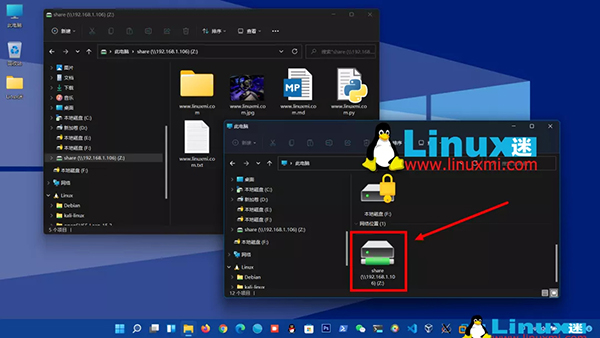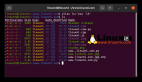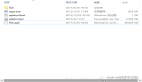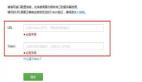Linux 與 Windows 共享文件的實現就這么簡單!
局域網下使用 Samba服務在 Linux 系統與 Windows 系統直接共享文件是一項很方便的操作。以 Ubuntu 為例安裝配置 Samba服務,Linux的版本是Ubuntu 20.04.3 LTS 。
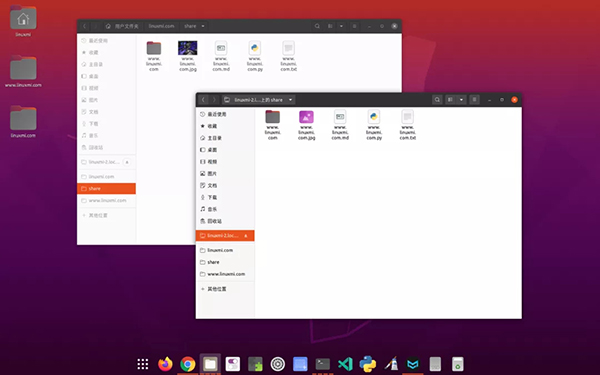
在終端中執行下列指令:cat /etc/issue查看當前正在運行的 Ubuntu 的版本號。
linuxmi@linuxmi:~/www.linuxmi.com$ cat /etc/issue
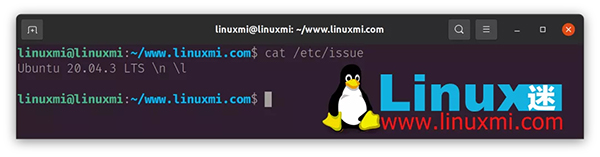
以下是我的安裝配置步驟:
(1)更新當前軟件。
linuxmi@linuxmi:~/www.linuxmi.com$ sudo apt-get upgrade
linuxmi@linuxmi:~/www.linuxmi.com$ sudo apt-get update
linuxmi@linuxmi:~/www.linuxmi.com$ sudo apt-get dist-upgrade
(2)安裝samba服務器。
linuxmi@linuxmi:~/www.linuxmi.com$ sudo apt-get install samba samba-common
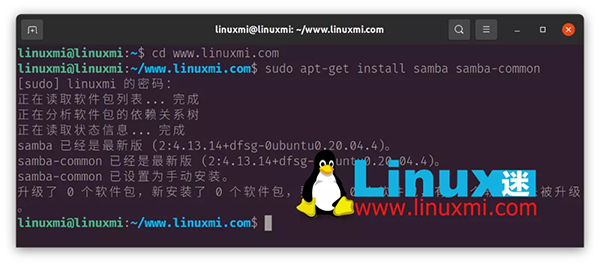
(3)創建一個用于分享的samba目錄。
linuxmi@linuxmi:~/www.linuxmi.com$ sudo mkdir /home/linuxmi/linuxmi.com/share
(4)給創建的這個目錄設置權限
linuxmi@linuxmi:~/www.linuxmi.com$ sudo chmod 777 /home/linuxmi/linuxmi.com/share
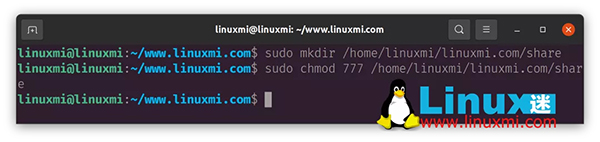
(5)添加用戶(下面的linuxmi是我的用戶名,之后會需要設置samba的密碼)。
linuxmi@linuxmi:~/www.linuxmi.com$ sudo smbpasswd -a linuxmi
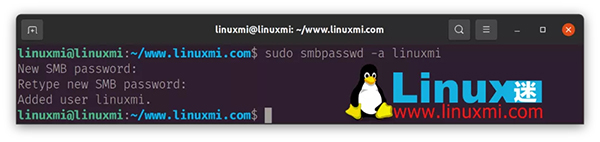
(6)配置samba的配置文件。
linuxmi@linuxmi:~/www.linuxmi.com$ sudo nano /etc/samba/smb.conf
在配置文件smb.conf的最后添加下面的內容:
[share]
comment = share folder
browseable = yes
path = /home/linuxmi/linuxmi.com/share
create mask = 0700
directory mask = 0700
valid users = linuxmi
force user = linuxmi
force group = linuxmi
public = yes
available = yes
writable = yes
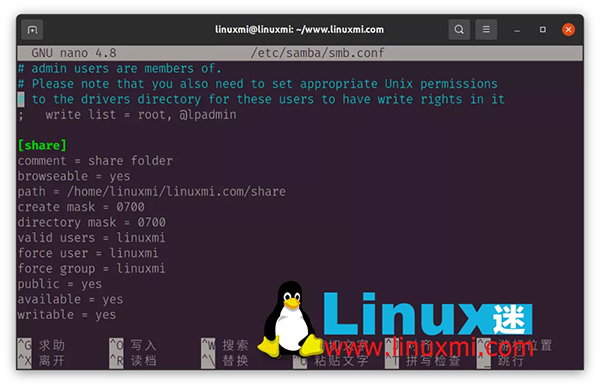
在上面valid users = linuxmi中的linuxmi為我的用戶名。
(7)重啟samba服務器。
linuxmi@linuxmi:~/www.linuxmi.com$ sudo service smbd restart
(8)Windows徽標+R 在彈出的運行窗口中輸入 \\ip即可訪問。如\\192.168.1.106,輸入samba用戶名及密碼訪問即可看到共享,然后就可以在Linux系統與Windows系統直接進行文件共享了
Win+R:在彈出的運行窗口中輸入\ip(在ubuntu中用ifconfig查看ip)即可訪問。
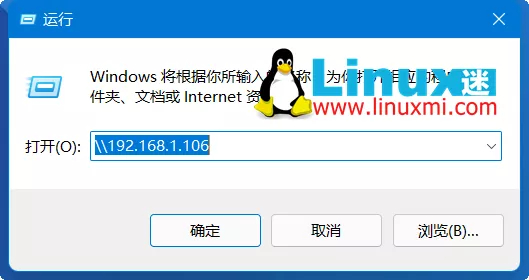
如果提示:提示你不能訪問此共享文件夾,因為你組織的安全策略阻止未經身份驗證的來賓訪問。這些策略可幫助保護你的電腦免受網絡上不安全設備或惡意設備的威脅。
因為你組織的安全策略阻止未經身份驗證的來賓訪問的解決方法,如果使用Windows 10提示你不能訪問此共享文件夾,因為你組織的安全策略阻止未經身份驗證的來賓訪問。這些策略可幫助保護你的電腦免受網絡上不安全設備或惡意設備的威脅。那么看完本文你就可以試試,應該對你有所幫助。
下面是詳細的解決方法
1、首先按window+R鍵打開運行。
2、在運行中輸入“gpedit.msc”來啟動本地組策略編輯器。
3、在組策略編輯器中找到“計算機配置”
4、在“計算機配置”中找到“管理模板”并點擊打開。
5、在“管理模板”中找到“網絡”并在“網絡”中找到“Lanman工作站”
6、點擊“Lanman工作站”在本地策略編輯器的右側,可以找到“啟用不安全的來賓登錄”
7、雙擊“啟用不安全的來賓登錄”。選擇“已啟用”,并點擊確定后就可以訪問啦。
OK,一切搞定。
(9)輸入samba用戶名及密碼訪問即可看到共享文件夾share。
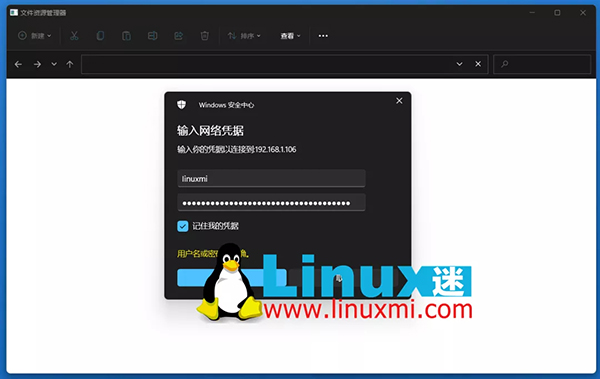
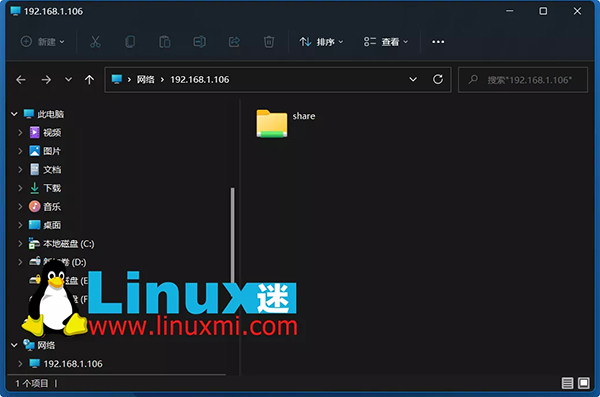
現在可以在share里創建復制文件了
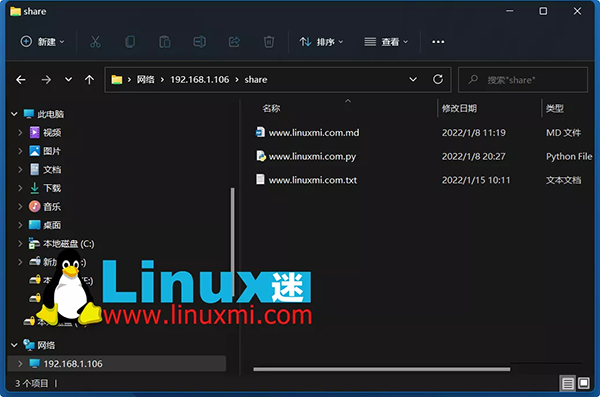
(10)選中share,點擊右鍵,選擇映射網絡驅動器。
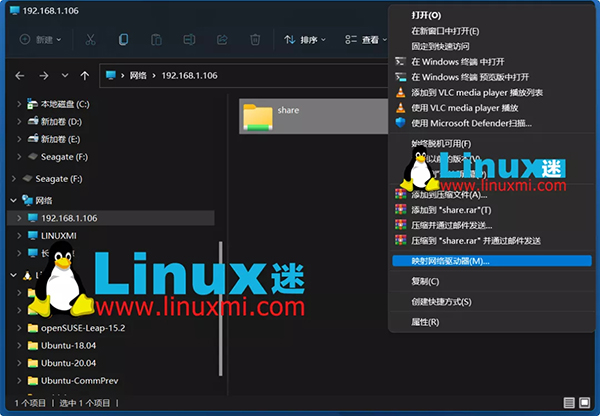
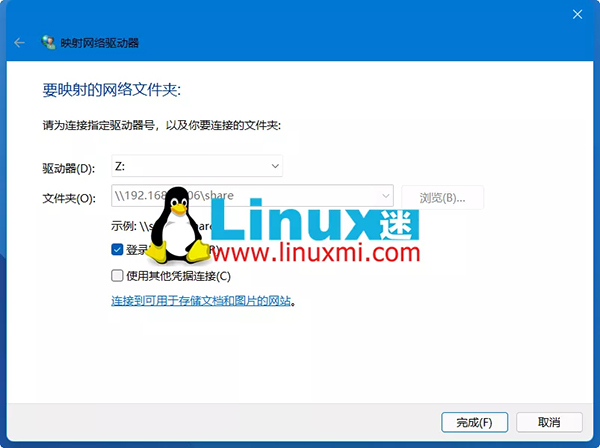
(11)最終結果如下圖。